Advertisement
|
|
Saat yönünde 90° döndür |
||
|
|
Saat yönünün tersine 90° döndür |
||
|
|
Creative Suite renk ayarları |
||
|
|
Tercihler |
|
|
Tam ekran ön izleme |
||
|
|
Slayt gösterisi |
||
|
|
Slayt gösterisi seçenekleri |
||
|
|
İnceleme modu |
||
|
|
Kompakt mod |
||
|
|
Sadece küçük resmi göster |
||
|
|
Yenile |
|
|
Toplu yeniden adlandırma |
|
|
Yeni senkronize pencere |
||
|
|
Essentials |
||
|
|
Film şeridi |
||
|
|
Meta veri |
||
|
|
Çıktı |
||
|
|
Anahtar kelimeler |
||
|
|
Ön izleme |
|
|
İnceleme modundan çık |
||
|
|
Koleksiyon oluştur ve çık |
||
|
Döngüyü göster |
|||
|
|
Seçimden kaldır |
||
|
|
Önceki veya sonraki öğe |
||
|
|
Saat yönünde 90° döndür |
||
|
|
Saat yönünün tersine 90° döndür |
||
|
|
… |
||
|
|
… |
||
|
|
Reddet |
||
|
|
Derecelendirmeyi temizle |
||
Advertisement |
|||
|
|
Derecelendirmeyi azalt |
||
|
|
Derecelendirmeyi artır |
||
|
|
Camera raw'da aç |
||
|
|
Aç |
||
|
|
Tümünü camera raw'da aç |
||
|
|
Tümünü aç |
||
|
|
Yığın olarak gruplandır |
||
|
|
Yığından grubu çıkar |
||
|
|
Yığını aç veya kapat |
||
|
|
Tüm yığınları genişlet |
||
|
|
Tüm yığınları daralt |
|
|
Yeni pencere |
||
|
|
Yeni klasör |
||
|
|
Aç |
||
|
|
Camera raw'de aç |
||
|
|
Pencereyi kapat |
||
|
|
Sil |
||
|
|
Adobe Photoshop'a dön |
||
|
|
Dosya bilgisi |
||
|
|
Gizle |
||
|
|
Çıkış / terket |
|
|
Dosyayı yeniden adlandır |
||
|
|
Sonraki görünüme git |
||
|
|
Önceki görünüme git |
||
|
|
Bölmeleri göster / gizle |
||
|
|
0 ve 1 yıldızlı derecelendirmeler arasında geçiş yap |
||
|
|
Küçük resim boyutunu büyüt |
||
|
|
Küçük resim boyutunu küçült |
||
|
|
Küçük resim boyutunu bir adım büyüt |
||
|
|
Küçük resim boyutunu bir adım küçült |
||
|
|
Bir klasör yukarı git (Klasörler bölmesinde veya bir satırda) |
||
|
|
Bir klasör aşağı git (Klasörler bölmesinde veya bir satırda) |
||
|
|
Bir seviye yukarı git (Klasörler bölmesinde) |
||
|
|
Bir öğe sola git |
||
|
|
Bir öğe sağa git |
||
|
|
İlk öğeye git |
||
|
|
Son öğeye git |
||
|
|
Seçime ekle (süreksiz) |
||
|
|
İçindekiler bölmelerini yenile |
||
|
|
Seçime bir öğe ekle |
||
|
|
Yardımı görüntüle |
||
|
|
Sonrakini yeniden adlandır (İçerik bölmesinde dosya adı seçiliyken) |
||
|
|
Öncekini yeniden adlandır (İçerik bölmesinde dosya adı seçiliyken) |
||
|
|
… |
||
|
|
… |
||
|
|
… |
||
|
|
Filtre bölmesinde seçilen veya daha yüksek değerli tüm öğeleri göster |
||
|
|
Filtreleri temizle |
||
|
|
Filtre bölmesinde tersini seç |
||
|
Önizleme bölmesinde veya İnceleme modunda Büyüteç aracını görüntüle |
|||
|
Büyüteç aracını taşı |
|||
| veya + | |||
|
Önizleme panelinde ek büyüteçler görüntüle (çoklu seçim) |
|||
|
|
Birden çok Büyüteç aracını aynı anda taşı |
||
|
veya
|
|||
|
|
Büyüteç aracıyla yakınlaştır |
||
|
|
Büyüteç aracıyla uzaklaştır |
||
|
|
Büyüteç aracıyla yakınlaştır (çoklu seçim) |
||
|
|
Büyüteç aracıyla uzaklaştır (çoklu seçim) |
||
|
|
Yığındaki tüm öğeleri seç |
||
|
|
Mevcut anahtar kelimeyi ve Anahtar Kelime panelindeki tüm üst anahtar kelimeleri uygula veya kaldır |
||
|
|
Mevcut anahtar kelimeyi Anahtar Kelimeler panelinde zorla kaldır |
||
|
|
Anahtar kelimeler panelinde açıklama üçgenini aç |
||
|
|
Anahtar Kelimeler panelinde açıklama üçgenini kapat |
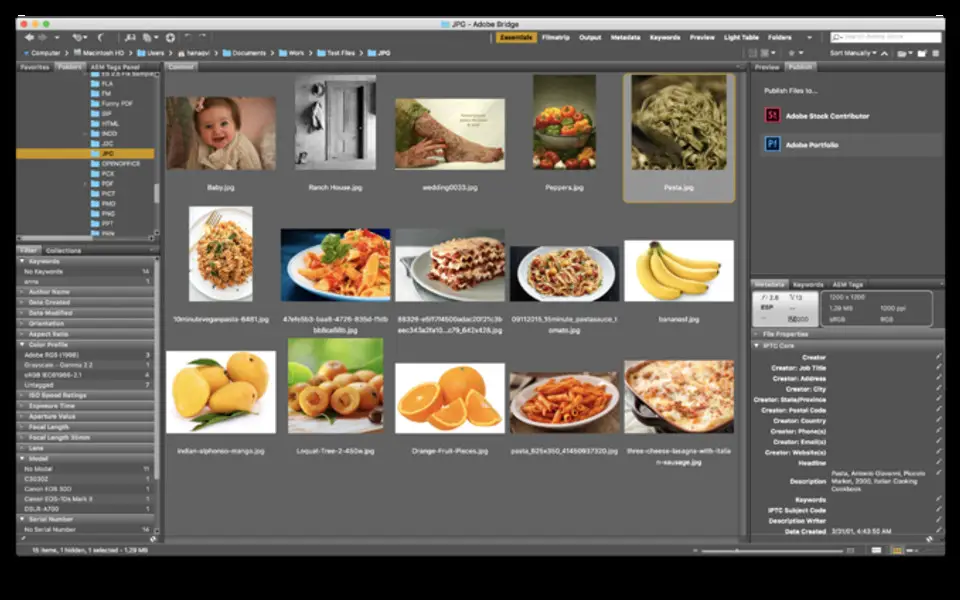



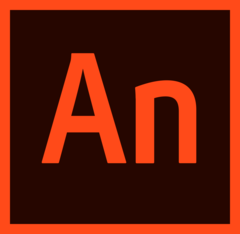

En sevdiğiniz Adobe Bridge CC (Mac) kısayol tuşları hangisi? Bu program hakkında bildiğiniz faydalı bir ipucu var mı? Aşağıda diğer ziyaretçilerle paylaşabilirsiniz.
1042413 2
471517 61
391458 1
318509 51
269911 4
256922 4
Dün
3 gün önce
5 gün önce
9 gün önce
10 gün önce Güncellendi!
10 gün önce Güncellendi!
En son yazılar
Adında boşluk olan klasörü silme
Windows kapanırken pagefile.sys dosyasını temizleme
Avif nedir, WebP ve JPEG'den ne kadar farklı?
Windows'un 5GHz Wi-Fi'yi tercih etmesi nasıl sağlanır
Windows'un kapanmama sorununu nasıl çözdüm